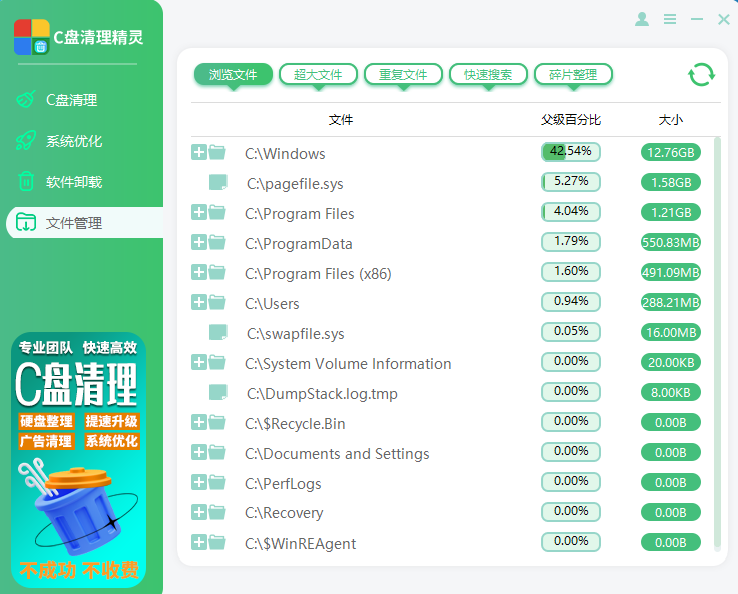一不留神,C盘的空间又快满了
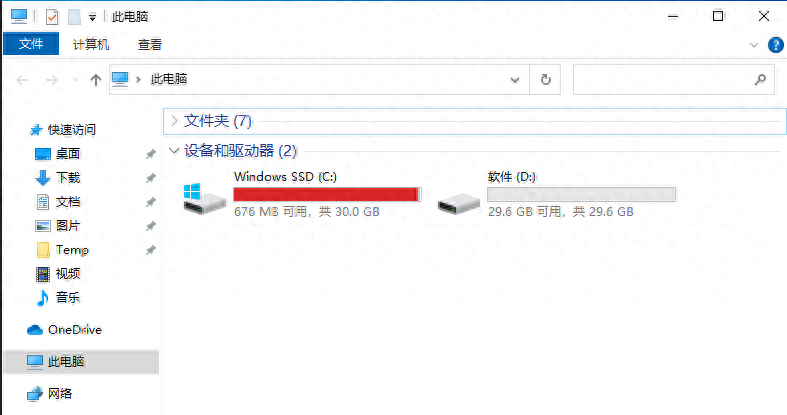
看到变红的C盘,就像看到手机电量剩 1% 那样。感觉,如果不马上清理C盘,电脑下一秒就会卡到蓝屏卡到死机。
直接更换大容量硬盘是解决C盘变红最有效的方法,但如果不想更换硬盘,那么有哪些清理C盘的方法?
最简单,也是最直接的,当然是使用Windows自带的清理,这里以Win10系统为例。
直接【右键】点击变红的C盘,在打开的菜单项中,选择【属性】。
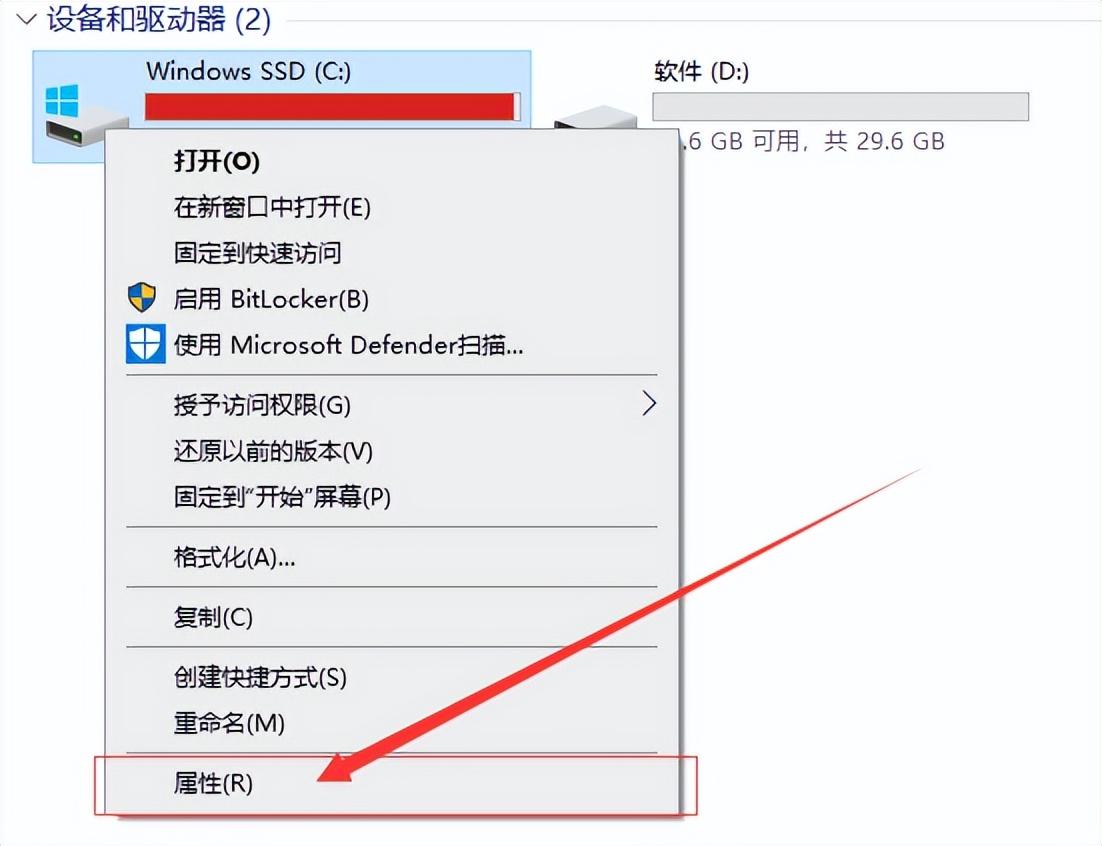
新窗口中,点击【磁盘清理】。
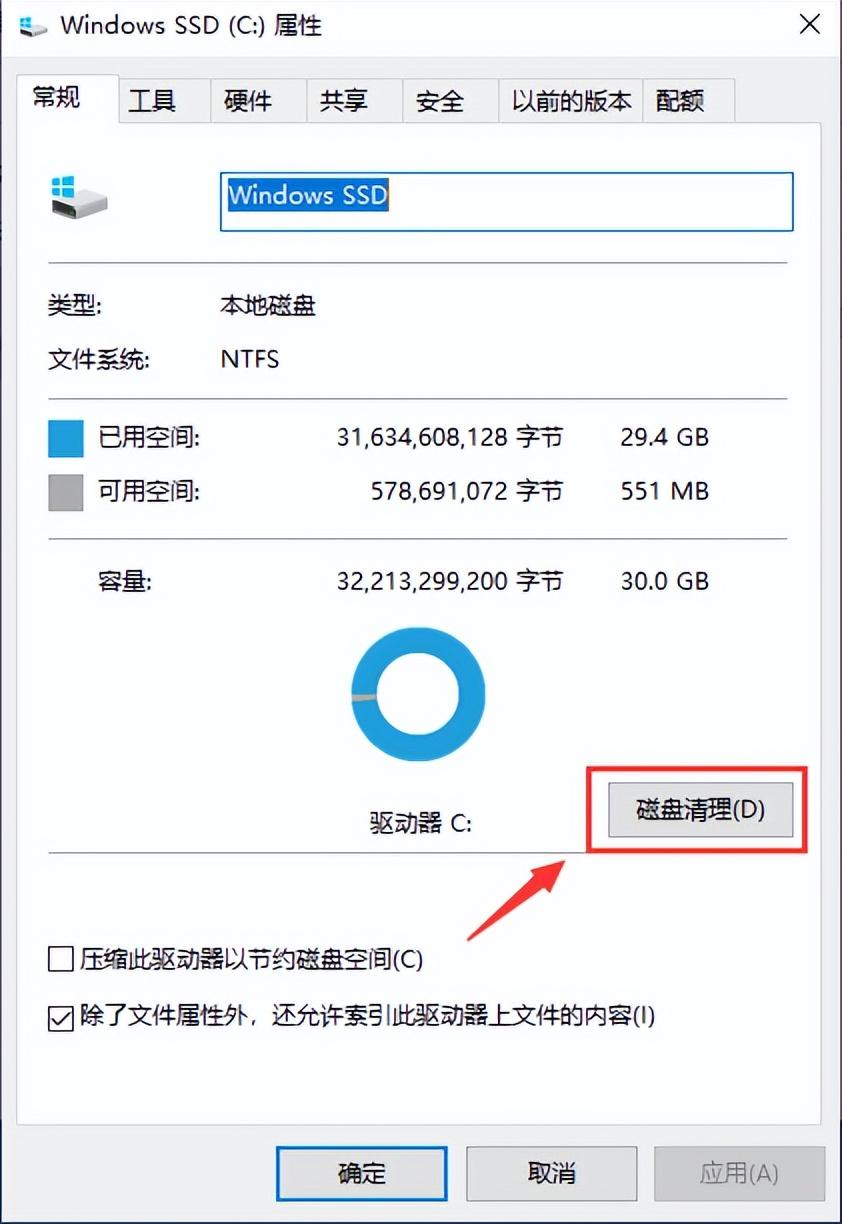
开启存储感知
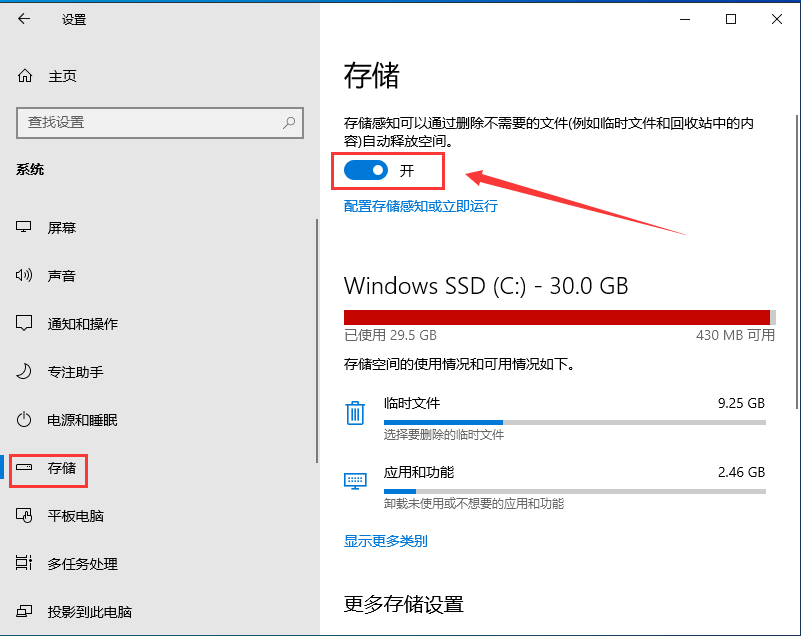
不过问题来了,C盘是电脑当中最核心的一个分区,里面除了有系统文件,还有很多其它文件,尤其很多软件默认的安装路径都在C盘。
文件一多,哪个文件能删,哪个文件不能删,还真不容易确定,万一删错文件,小则软件无法运行,大则系统直接崩溃,只能通过重装系统解决。
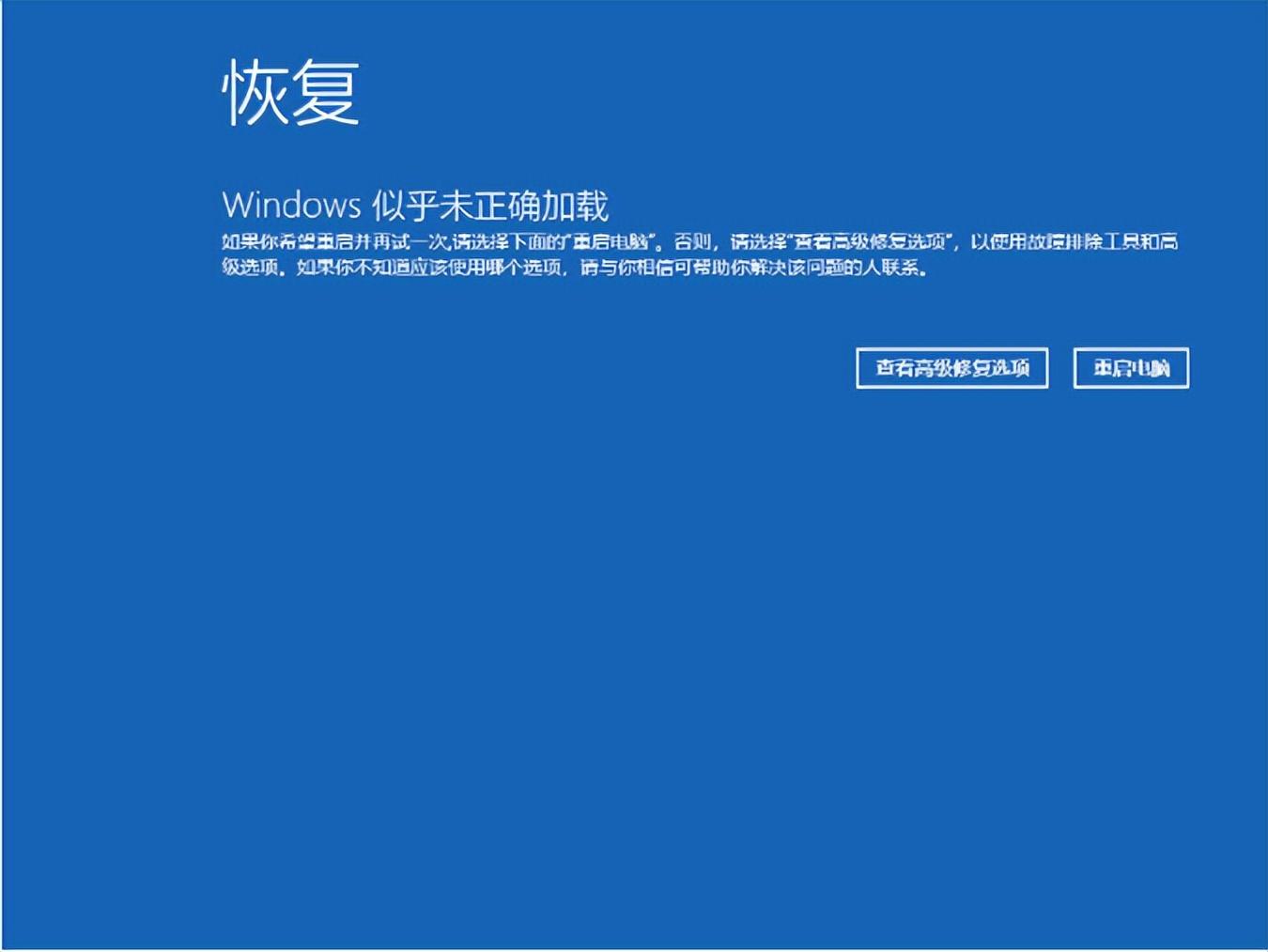
所以说,清理C盘,看似简单,实则不简单。
为了帮大家解决C盘清理这个难题,有着多年研究windows经验的系统总裁团队带来了又一力作【C盘清理精灵】软件,没有任何门槛,打开就能用,从此不再需要担心C盘变红的问题。
我们为什么需要C盘清理软件?
能够识别和清理更多类型的临时文件、垃圾文件、无效注册表项等,从而能够更彻底地释放磁盘空间。
更方便的操作界面
更直观、易用的操作界面,使用户能够更轻松地进行磁盘清理操作,而不需要深入了解系统内部的操作。
更快速的清理速度
经过优化的清理算法,使清理过程更快速,节省用户的时间。
更多实用功能
如:大文件搬家、解锁文件占用、粉碎文件等,这些功能可以更好地满足用户的需求。
清理前
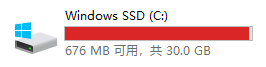
清理后
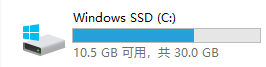
C盘清理精灵,目前已有功能:C盘清理,系统优化,软件卸载,文件管理。
01垃圾清理
安全、高效、快速、彻底清理C盘中的各种垃圾文件,包括系统产生的文件(如临时文件、日志文件、缓存文件、常见冗余、使用痕迹等)、第三方应用程序产生的缓存文件,以及注册表冗余(包括使用痕迹和无效注册表),从而释放磁盘空间,提高系统性能。值得强调的是,我们的清理功能可以清理垃圾文件,而且不会误删,从而确保系统稳定运行。
亮点:可以查看当前系统版本以及C盘的总容量和可用容量
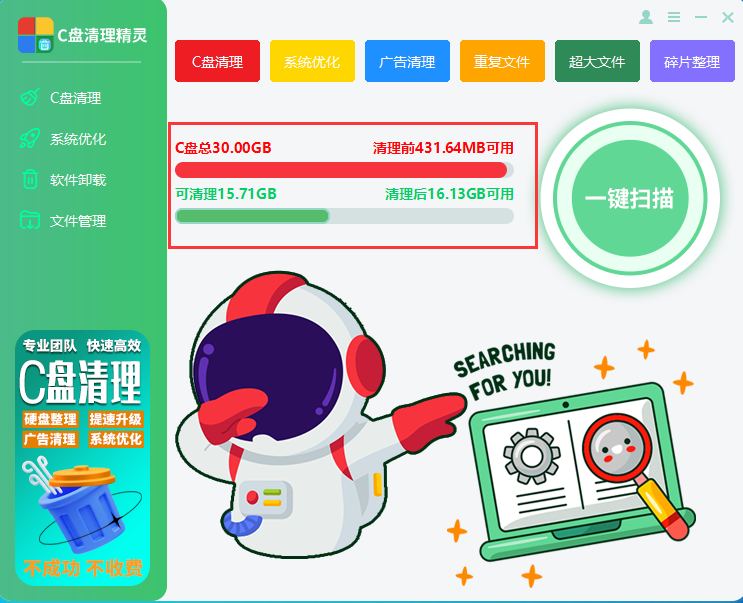
亮点:可以查看扫描出来的垃圾文件,并自定义选择清理哪些垃圾文件
扫描出来的每一项结果,都可以点击以获取更详细的信息
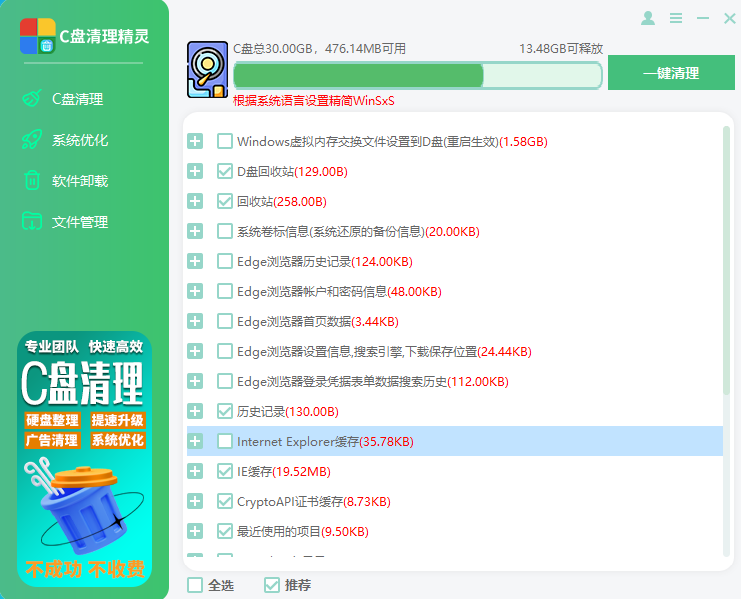
我们可以选择对列出的项进行清理,或者取消选择不进行清理
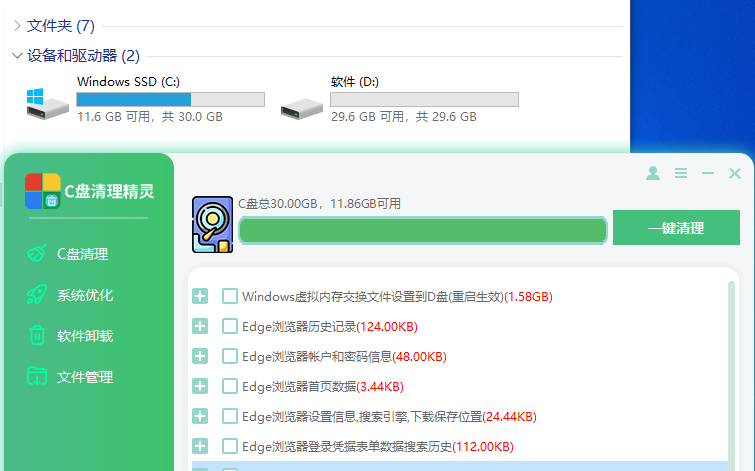
02系统优化
可以彻底清理系统隐私记录,包括文件痕迹(如最近打开的文件和最近使用的项目快速访问)、行为记录、浏览器记录(如会话记录和Cookies访问记录),甚至第三方软件的隐私记录、以及注册表隐私记录(如近期使用痕迹和开始菜单最近使用的项目),确保您的个人隐私不被泄露。
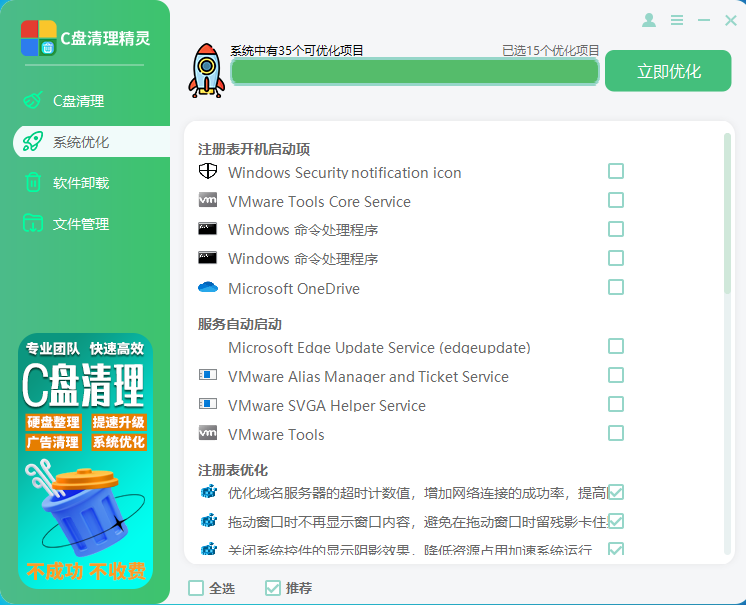
03软件卸载
智能识别和分类软件,卸载更便捷,强力卸载流氓软件,干净无残留
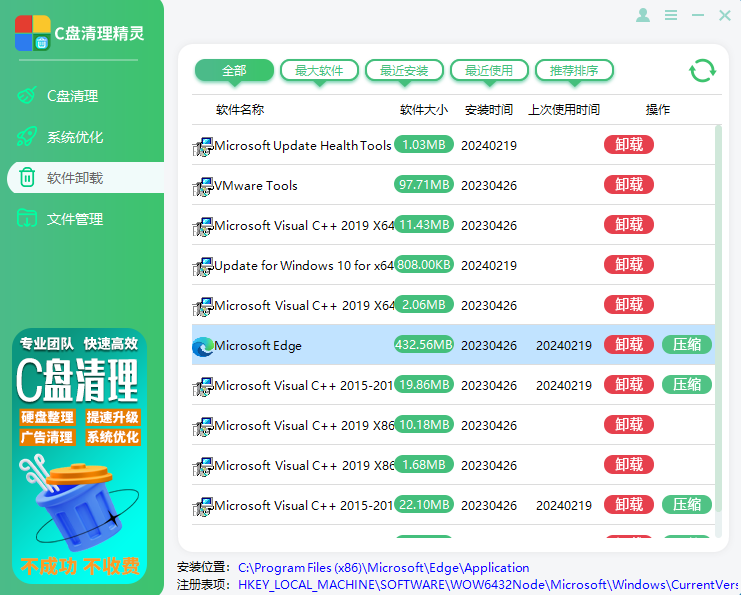
04文件管理
超大文件、重复文件、碎片整理